Word页码怎么从非首页开始编码
来源:网络收集 点击: 时间:2024-04-28【导读】:
在日常生活中,我们有时候需要用到word来进行文档的整理,整理文档的时候,就需要设置页码,而有时候要求不要把第一页的页码设置为1,而是将别的页的页码设置为1,不用担心,接下来的方法,教你轻松解决非首页开始设置页码的问题!工具/原料more 机械革命笔记本z2airWord2016方法/步骤1/4分步阅读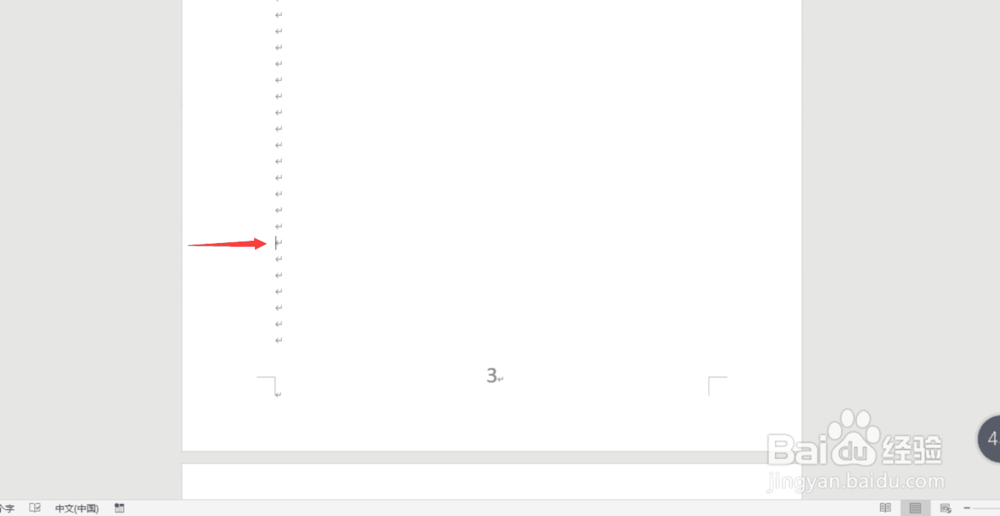 2/4
2/4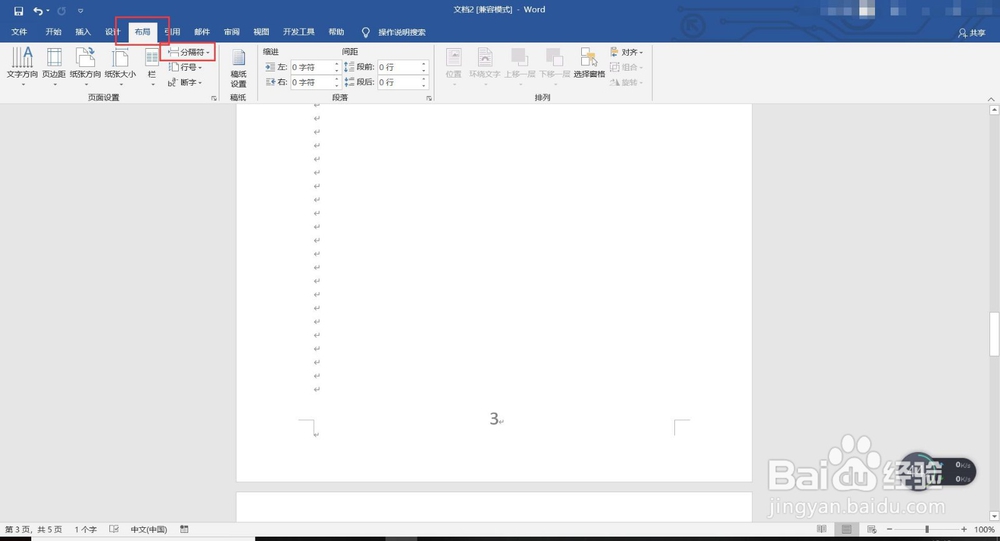 3/4
3/4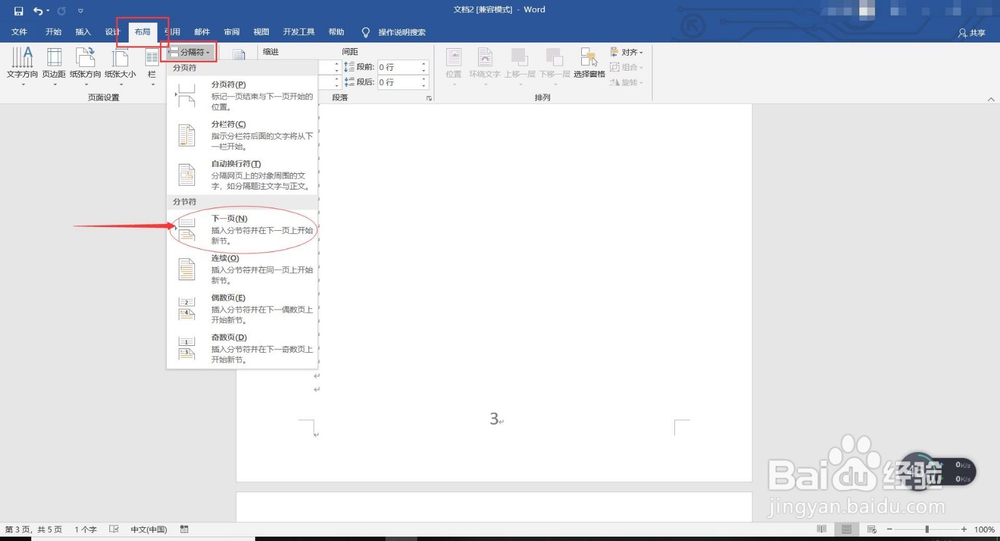 4/4
4/4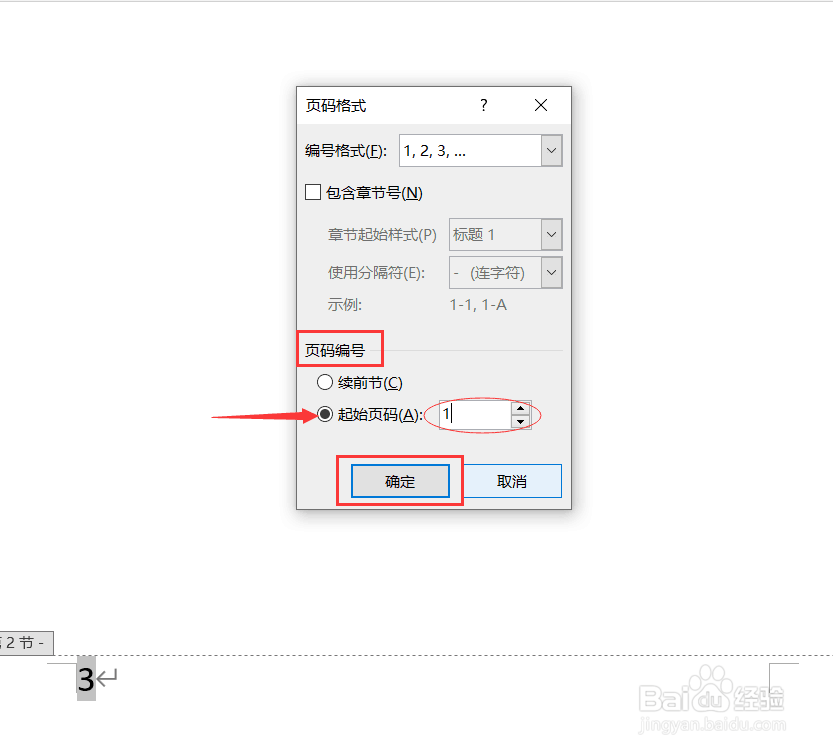 总结1/4
总结1/4
将需要整理的文档在word中打开,打开后假如我们想将第三页的页码设置为1的话,我们需要用鼠标左键点击第三页文档,并将鼠标放置在第三页,放置在第三页的外部是无效的,需要将鼠标的光标放置在第三页的文档内部。
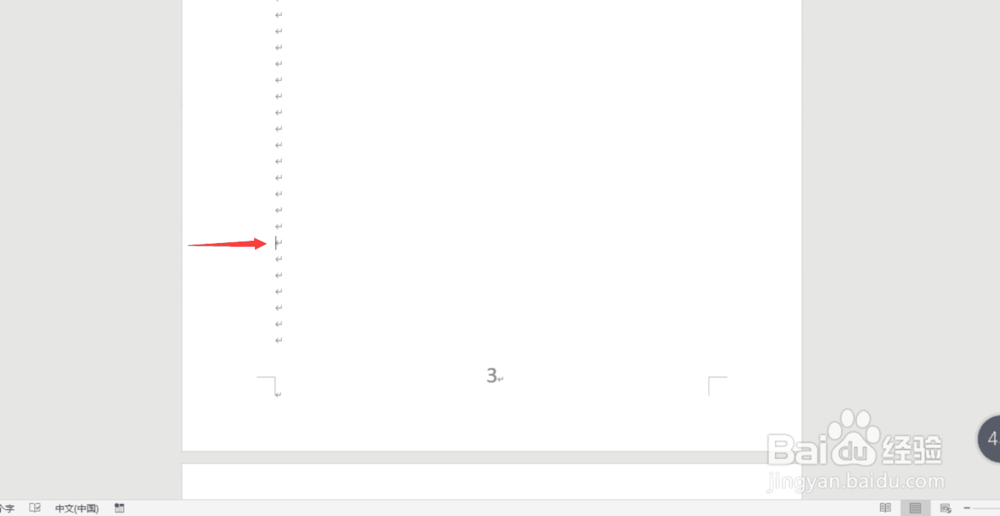 2/4
2/4放置好光标后,我们在上方功能栏中找到【布局】功能按键并点击它,然后下方就会弹出对应的功能菜单,在功能菜单中找到对应的功能按键“分隔符”,找到后鼠标左键单击。
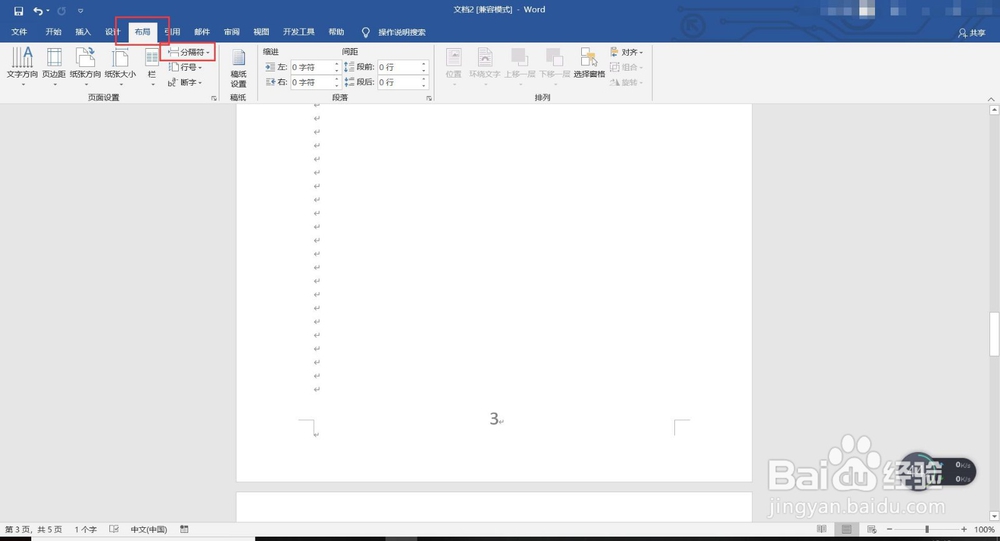 3/4
3/4之后会出现一个下拉菜单,在其中找到“下一页”选项并点击,然后双击第三页的页码,然后在上方功能栏中找到“链接到前一条页码”并点击,之后选中页码,鼠标右键从弹出的菜单栏中找到“设置页码格式”并点击。
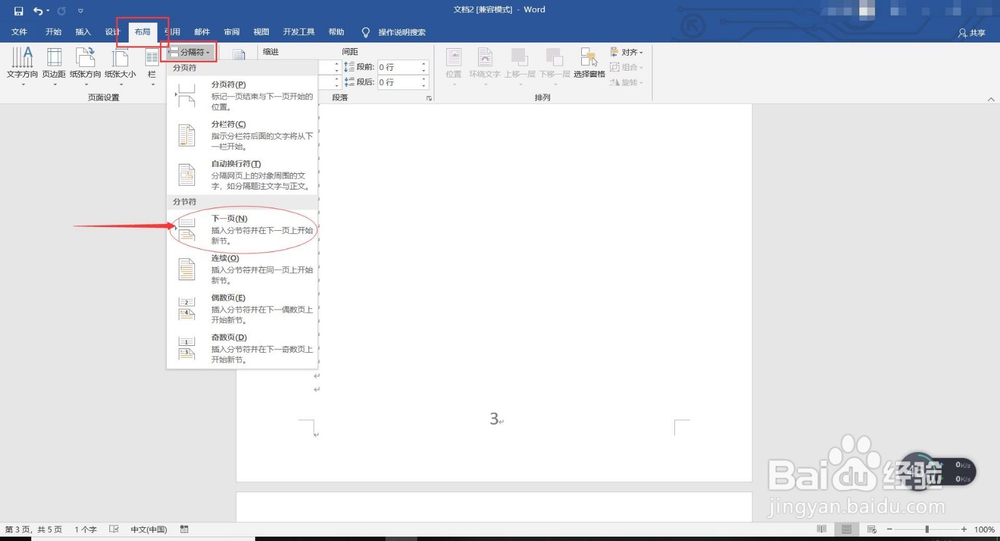 4/4
4/4点击后将弹出对应的功能菜单,在其中找到“页码编号”区域,并在下方的“起始页码”勾选,在其后的空格栏中填写1,点击确定,之后将前两页的页码删除,就完成啦!这个方法可以将任意页设置为第一页。
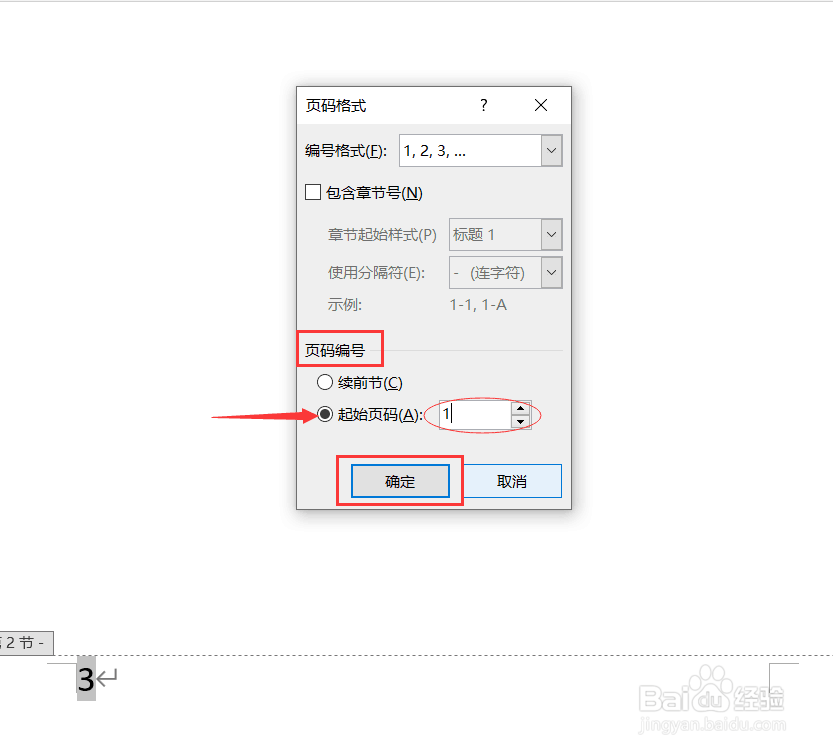 总结1/4
总结1/4鼠标左键点击第三页文档,并将鼠标放置在第三页。
2/4功能栏中找到【布局】功能按键并点击,找到对应的功能按键“分隔符”。
3/4找到“下一页”选项并点击,双击第三页的页码,找到“链接到前一条页码”并点击。
4/4找到“页码编号”区域,并在下方的“起始页码”勾选,并将其改为1。
注意事项鼠标的光标放置在第三页文档内部。
将起始页码改为1,而不是0.
版权声明:
1、本文系转载,版权归原作者所有,旨在传递信息,不代表看本站的观点和立场。
2、本站仅提供信息发布平台,不承担相关法律责任。
3、若侵犯您的版权或隐私,请联系本站管理员删除。
4、文章链接:http://www.1haoku.cn/art_616421.html
上一篇:威宁草海旅游攻略
下一篇:京东plus会员一个月有几张运费券
 订阅
订阅